
Avez-vous déjà reçu un message photo sur votre iPhone et vous vouliez partager cette photo avec quelqu'un d'autre ? Il existe plusieurs façons de transférer des messages photo depuis un iPhone, nous vous montrerons la méthode la plus simple et la plus rapide pour transmettre un message photo depuis votre application iPhone Messages à envoyer à un autre contact.
Le transfert de messages photo depuis l'application Message est assez similaire au transfert d'une photo ou au transfert d'un e-mail d'un iPhone à un autre contact, sauf qu'il est un peu moins évident d'accéder à la fonctionnalité de transfert dans iOS. Ne vous inquiétez pas, une fois que vous avez appris à transférer des images dans Messages, c'est assez simple.
Comment transférer des photos dans les messages vers un autre contact depuis l'iPhone
C'est le moyen le plus simple de transférer une photo de Messages à un autre contact, cela fonctionne de la même manière sur un iPhone ou un iPad avec n'importe quelle version moderne d'iOS :
- Ouvrez l'application Messages et accédez au fil de discussion contenant la photo que vous souhaitez transférer à un autre contact
- Appuyez longuement sur la photo que vous souhaitez transférer à une autre personne
- Choisissez "Plus…" dans le menu contextuel qui s'affiche
- Vous constaterez que la photo que vous avez sélectionnée aura une case à cocher à côté pour indiquer qu'elle a été sélectionnée, choisissez maintenant la petite icône de flèche dans le coin de la fenêtre du message pour transférer le message à un nouveau contact
- Dans la nouvelle fenêtre de message, saisissez le destinataire auquel transférer la photo, joignez un message si vous le souhaitez, puis envoyez-le comme d'habitude
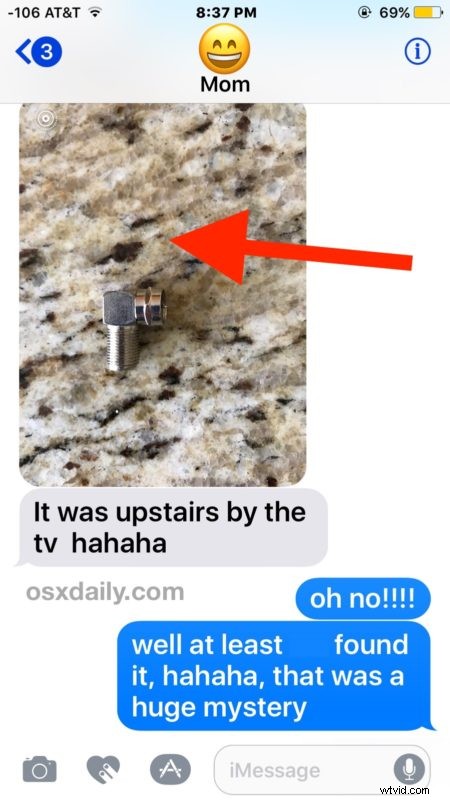
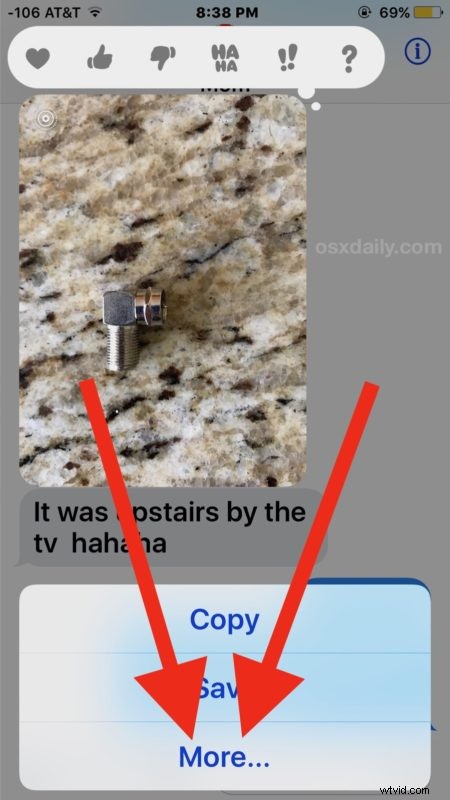
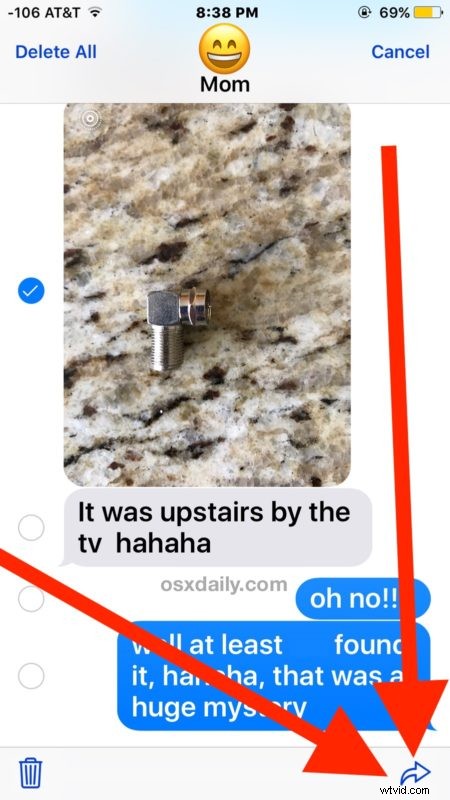
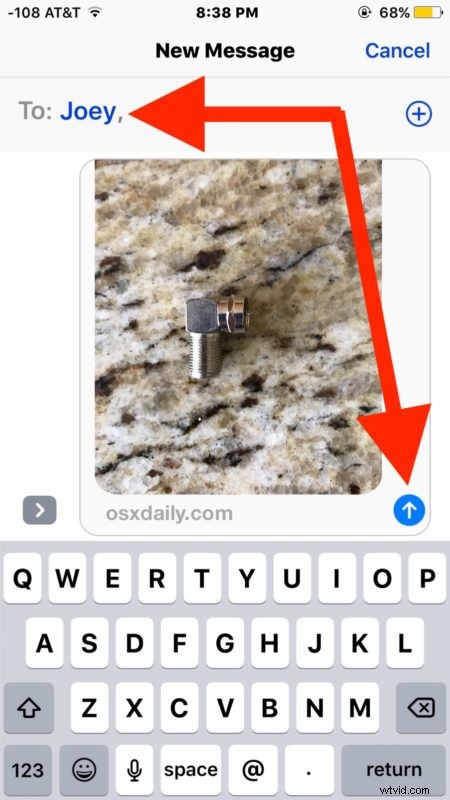
Vous pouvez transférer n'importe quelle photo, image, gif, vidéo ou film avec cette méthode. Vous pouvez également transférer des messages texte normaux de cette manière, mais tout ce qu'il fait est de copier et coller le texte du message dans un nouveau message, plutôt que de transmettre les données de l'expéditeur d'origine. Les lecteurs réguliers remarqueront peut-être que vous utilisez également une approche similaire pour supprimer une image d'un message dans iOS également.
Gardez à l'esprit que la photo transmise sera envoyée d'elle-même sans aucune explication, texte ou sans aucun avis sur la personne qui a pris la photo à l'origine. Ainsi, si vous souhaitez expliquer que la photo vient d'ailleurs ou a été prise par une autre personne, c'est à vous, lors de la transmission du message photo, d'inclure une petite note sur la photo.
D'autres approches pour transférer des images incluent l'enregistrement de l'image et la création manuelle d'un nouveau message avec celle-ci, ou l'utilisation d'un copier-coller également. En fin de compte, les étapes décrites ci-dessus à l'aide du bouton de transfert sont les moins complexes, c'est donc vraiment le meilleur moyen de transférer des photos à partir d'imessage sur un iPhone ou un iPad.
Rarement, vous pouvez rencontrer un problème ou un badge rouge (!) Lorsque vous tentez de transférer ou d'envoyer un message photo, si vous constatez que vous pouvez utiliser ce guide pour réparer l'iPhone qui n'envoie pas de messages photo.
